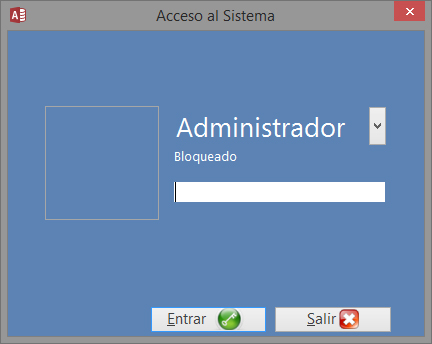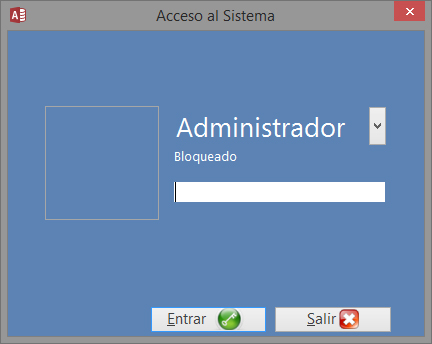Private Sub AddPicture_Click()
' Utilice el cuadro de diálogo Abrir archivo de Office para obtener el nombre de un archivo que vaya a utilizar
' como la imagen de un empleado.
getFileName
End Sub
Private Sub Form_RecordExit(Cancel As Integer)
' Oculte la etiqueta de mensajes de error
'para minimizar el parpadeo durante la exploración
' entre registros.
ErrorMsg.Visible = False
End Sub
Private Sub RemovePicture_Click()
Dim Resp As String
Resp = MsgBox("ESTA SEGURA DE ELIMINAR", vbCritical + vbYesNo, "ELIMINACION")
If Resp = vbYes Then
' Borre el nombre de archivo para el registro de empleado y muestre la
' etiqueta de mensajes de error.
Me![ImagePath] = ""
hideImageFrame
ErrorMsg.Visible = True
Else
End If
End Sub
Private Sub Form_AfterUpdate()
' Consulte de nuevo el cuadro combinado ReportsTo una vez se haya modificado un registro.
' A continuación, muestre la etiqueta de mensajes de error si no existe ningún nombre de archivo para
' el registro de empleado o muestre la imagen si existe un nombre
' de archivo.
On Error Resume Next
showErrorMessage
showImageFrame
If (IsRelative(Me!ImagePath) = True) Then
'Dim dir
'dir = "\\Ml-server\dataserver\INTERCOM\SQL_SYSTEM"
Me![ImageFrame].Picture = path & Me![ImagePath] 'path & 'dir &
Else
Me![ImageFrame].Picture = Me![ImagePath]
End If
End Sub
Private Sub ImagePath_AfterUpdate()
' Una vez seleccionada una imagen para el empleado, muéstrela.
On Error Resume Next
showErrorMessage
showImageFrame
If (IsRelative(Me!ImagePath) = True) Then
Me![ImageFrame].Picture = path & Me![ImagePath]
Else
Me![ImageFrame].Picture = Me![ImagePath]
End If
End Sub
Private Sub Form_Current()
' Muestre la imagen para el registro actual del empleado, siempre que la imagen
' exista. Si el nombre de archivo no existe o está en blanco para
' el empleado actual, configure el título de la etiqueta de mensajes de error en el
' mensaje correspondiente.
Codigo = Left(Vendedor, 6)
Dim res As Boolean
Dim fName As String
path = CurrentProject.path
On Error Resume Next
ErrorMsg.Visible = False
If Not IsNull(Me![Foto]) Then ''ubic
res = IsRelative(Me![Foto])
fName = path & Me![ImagePath] ' ******************* ojo **************
If (res = True) Then
fName = path & "\" & fName
End If
Me![ImageFrame].Picture = fName
showImageFrame
Me.PaintPalette = Me![ImageFrame].ObjectPalette
If (Me![ImageFrame].Picture <> fName) Then
hideImageFrame
ErrorMsg.Caption = "No se encuentra la imagen"
ErrorMsg.Visible = True
End If
Else
hideImageFrame
ErrorMsg.Caption = "Haga Click en Añadir/Cambiar para añadir imagen"
ErrorMsg.Visible = True
End If
End Sub
Sub getFileName()
' Muestre el cuadro de diálogo Abrir archivo de Office para elegir un nombre de archivo
' para el registro del empleado actual. Si el usuario selecciona un archivo,
' muéstrelo en el control de imagen.
Dim fileName As String
Dim result As Integer
With Application.FileDialog(3) 'msoFileDialogFilePicker=3
.Title = "Seleccione la imagen del Contrato"
.Filters.Add "All Files", "*.*"
.Filters.Add "JPEGs", "*.jpg"
.Filters.Add "Bitmaps", "*.bmp"
.FilterIndex = 3
.AllowMultiSelect = False
'************************ ojo *******************
.InitialFileName = CurrentProject.path & "\CARP_ESC\CONTRATOS" 'CurrentProject.path path
result = .show
If (result <> 0) Then
fileName = Trim(.SelectedItems.Item(1))
Me![ImagePath].Visible = True
ImagePath.Enabled = True
Me![ImagePath].SetFocus
'********* proceso de quitar el path **********
If Left(fileName, 1) <> "\" Then
Dim Largo_PATH
Dim Largo_File, Dif
Largo_PATH = Len(CurrentProject.path)
Largo_File = Len(fileName)
Dif = Largo_File - Largo_PATH
fileName = Right(fileName, Dif)
Me![ImagePath].Text = fileName
Else
Me![ImagePath].Text = fileName
End If
'************************************************
Me![Cedula].SetFocus
Me![ImagePath].Visible = False
ImagePath.Enabled = False
End If
End With
End Sub
Sub showErrorMessage()
' Muestre la etiqueta de mensajes de error si el archivo de imagen no se encuentra disponible.
If Not IsNull(Me![Foto]) Then
ErrorMsg.Visible = False
Else
ErrorMsg.Visible = True
End If
End Sub
Function IsRelative(fName As String) As Boolean
' Devuelva el valor falso si el nombre de archivo contiene una unidad o ruta de acceso UNC
IsRelative = (InStr(1, fName, ":") = 0) And (InStr(1, fName, "\\") = 0)
End Function
Sub hideImageFrame()
' Oculte el control de imagen
Me![ImageFrame].Visible = False
End Sub
Sub showImageFrame()
' Muestre el control de imagen
Me![ImageFrame].Visible = True
End Sub
Private Sub SALIR_Click()
On Error GoTo Err_SALIR_Click
DoCmd.Close
Exit_SALIR_Click:
Exit Sub
Err_SALIR_Click:
MsgBox Err.Description
Resume Exit_SALIR_Click
End Sub